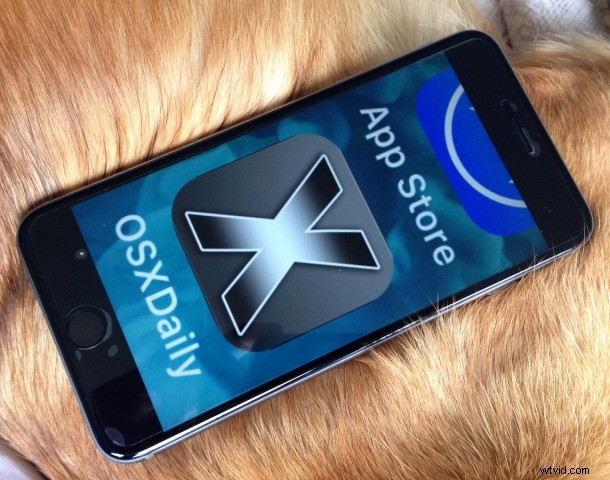
iOS incluye una función útil que permite a los usuarios ampliar cualquier cosa en la pantalla de un iPhone o iPad para facilitar la lectura del texto y la visualización de elementos. Si bien esta función es innegablemente útil para muchos usuarios, también puede ser una fuente de frustración para otros que terminan habilitando la función accidentalmente, solo para descubrir que la pantalla de su iPhone está atascada en el modo de zoom.
Cuando el iPhone o iPad está atascado en el modo de zoom, es bastante obvio; la pantalla del dispositivo se acerca mucho a algún elemento de la pantalla, y al escribir o tocar en la pantalla no se aleja ni se sale del modo de zoom. Si esto no le ha sucedido antes, es probable que no tenga habilitada la función de zoom en iOS, o simplemente no haya ingresado sin darse cuenta en el modo de zoom (todavía).
No se preocupe, le mostraremos rápidamente cómo salir del modo zoom en cualquier iPhone, iPad o iPod touch. Además, le mostraremos cómo deshabilitar la función de pantalla de zoom en iOS para que no vuelva a suceder.
Cómo escapar del modo de zoom si la pantalla del iPhone o iPad está atascada con el zoom
La forma de salir del modo zoom es la misma que para entrar en el modo zoom; un doble toque con tres dedos en la pantalla. Así es como funciona:
- Cuando el iPhone/iPad está atascado con el zoom, toca dos veces la pantalla ampliada con tres dedos
- Si tiene éxito, la pantalla de iOS volverá inmediatamente al modo de vista normal y saldrá del modo de zoom
- Si no tiene éxito, la pantalla permanecerá ampliada, así que inténtelo de nuevo, toque dos veces rápidamente la pantalla con tres dedos para salir del modo de zoom
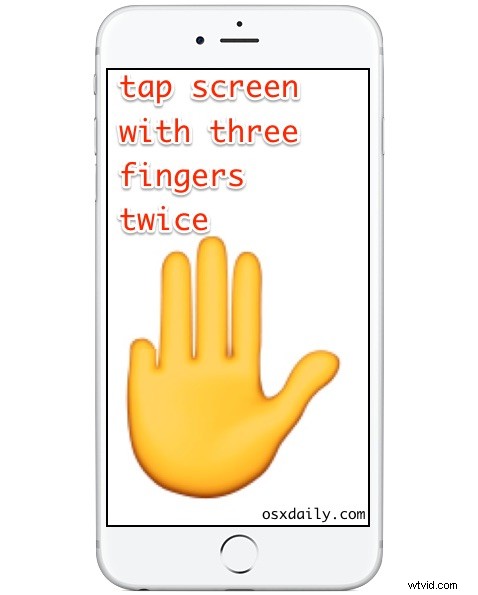
Debe tocar dos veces con tres dedos para ingresar al modo de zoom o salir del modo de zoom. Esto se aplica a todos los dispositivos iPhone, iPad y iPod touch, que ejecuten todas y cada una de las versiones de iOS. Entrar y salir del modo de zoom, si está habilitado, siempre se realiza mediante un doble toque con tres dedos.
¿El iPhone sigue atascado en Zoom? Arreglar con un reinicio
Si realizó el procedimiento de toque para salir del modo Zoom, pero el iPhone todavía está atascado en el modo Zoom y la pantalla está atascada con el zoom, entonces su siguiente mejor opción para resolver el problema es reiniciar el iPhone.
Puede apagar y encender el iPhone para reiniciarlo, o también puede realizar un reinicio completo del iPhone. La realización de reinicios completos se realiza de la siguiente manera:
- Para iPhone con Face ID y Touch ID:presione Subir volumen, luego Bajar volumen, luego presione y mantenga presionado el botón de Encendido hasta que vea el logotipo de Apple en la pantalla
- Para iPhone más antiguos con botones de inicio en los que se puede hacer clic:mantenga presionado el botón de inicio y el botón de encendido al mismo tiempo hasta que vea el logotipo de Apple en la pantalla
Una vez que el iPhone se vuelve a encender, el modo Zoom ya no debería estar atascado.
Evitar que el iPhone/iPad se atasque en el modo de zoom
Además de evitar un doble toque accidental con tres dedos, que puede ser fácil o difícil según el uso de su dispositivo, la forma más fácil de evitar quedarse atascado accidentalmente en el modo de zoom es deshabilitar la función:
- Si aún no lo ha hecho, salga primero del modo Zoom tocando dos veces la pantalla con tres dedos
- Abra la aplicación Configuración y vaya a "General" y luego a "Accesibilidad"
- Elija "Zoom" de las opciones de la lista, luego cambie el interruptor de "Zoom" a la posición de APAGADO
- Salga de Configuración como de costumbre, el modo de zoom ahora está deshabilitado en iOS
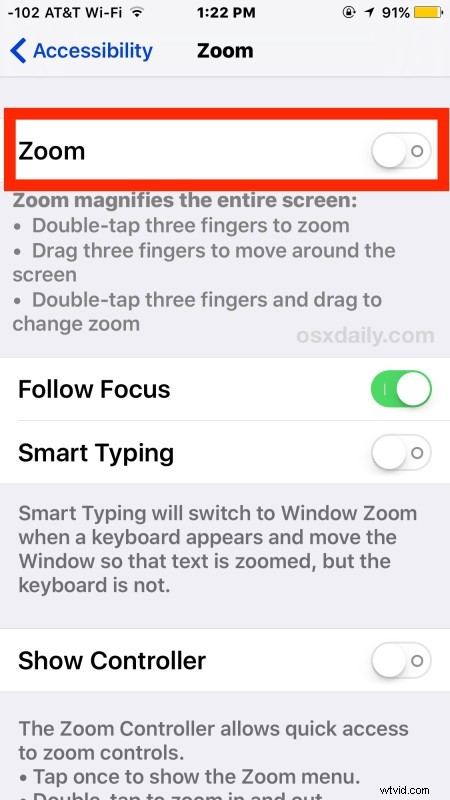
Esto evitará que el dispositivo iOS se atasque nuevamente en el modo de zoom porque la función de zoom ahora está deshabilitada. Siempre puede regresar y habilitar la función de pantalla de zoom nuevamente si lo desea volviendo a encender el interruptor, o si decide que le gusta la función y no quiere perder la capacidad de acercar y alejar la pantalla de los dispositivos. .
Escuché de varios usuarios que encontraron el combo dual en su bolsillo o bolso; modo de zoom involuntario en combinación con la introducción inadvertida de la contraseña incorrecta suficientes veces para activar el mensaje "iPhone está desactivado", que luego puede hacer que el iPhone sea inaccesible durante minutos o más, ya que el dispositivo está bloqueado y se acerca tanto que es difícil identificar qué es siguiendo con la pantalla. En cualquier caso, si le sucede esa situación, recuerde tocar dos veces con tres dedos para salir del zoom, luego decida si desea desactivar la función o no para evitar que vuelva a suceder.
